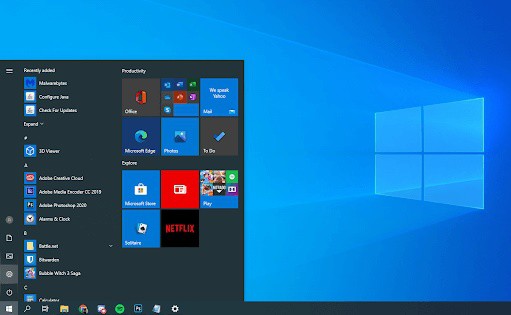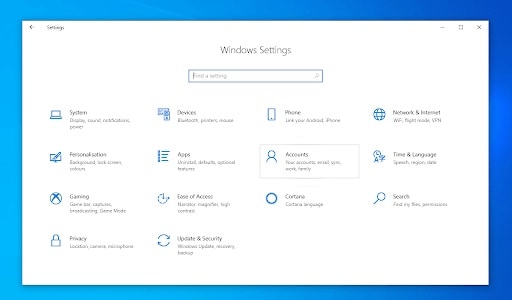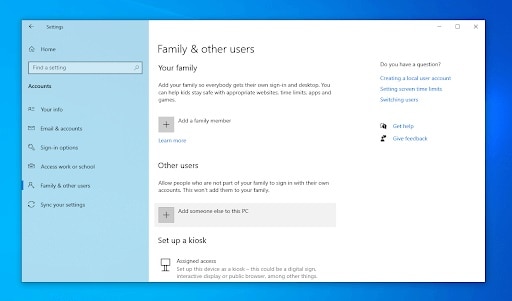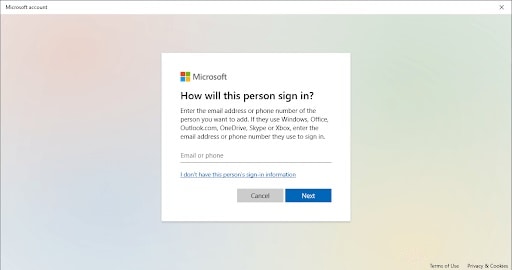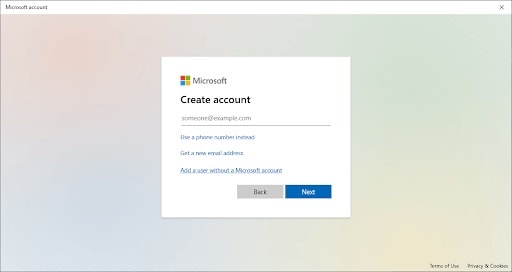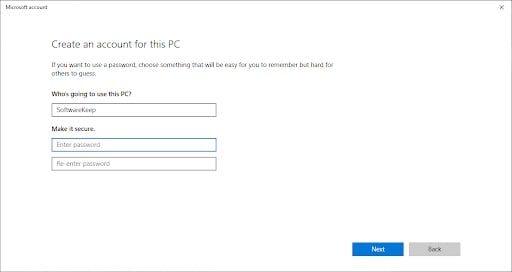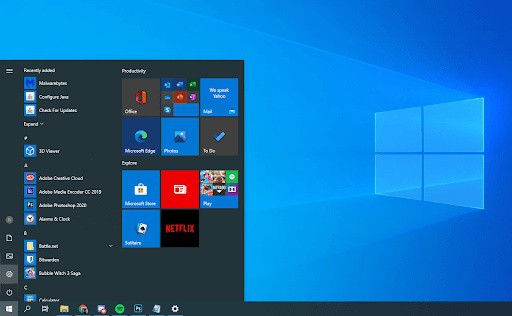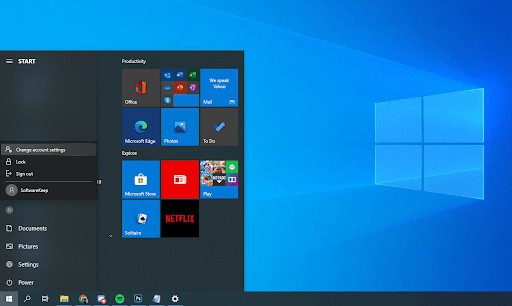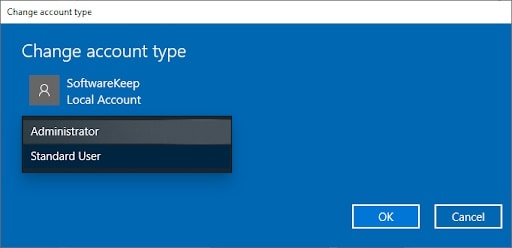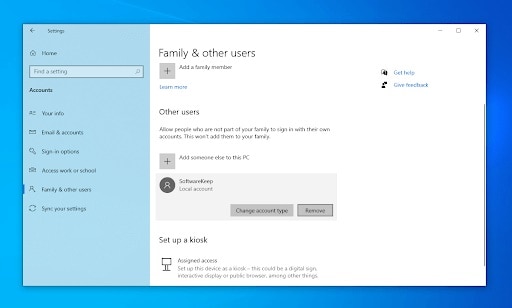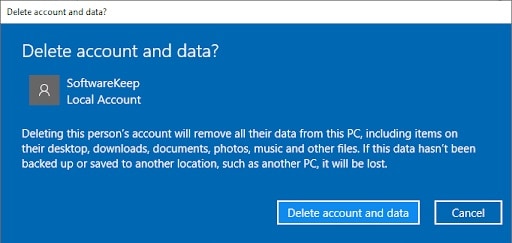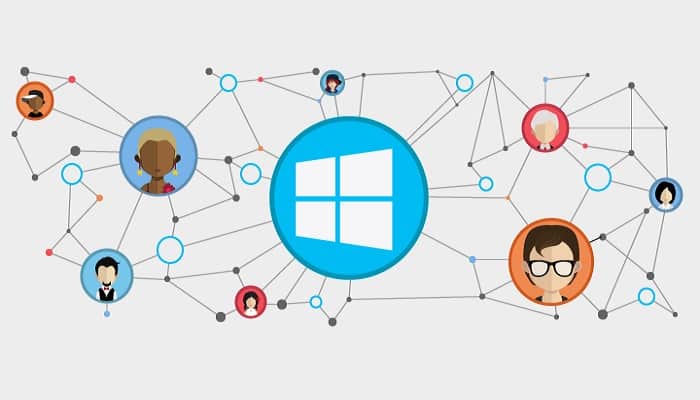
Idan ba ku sani ba, Windows 10 yana ba masu amfani damar saita asusun masu amfani na gida da yawa. Ana iya keɓance waɗannan asusun kuma a raba su da juna, ƙirƙirar yanayi na musamman na keɓaɓɓu akan kwamfuta. Ko kuna shirin raba na'ura tare da abokai ko dangi, ko kawai kuna so sarrafa asusun mai amfani a cikin Windows 10, bi jagoranmu.
Yana da mahimmanci a lura cewa akwai nau'ikan asusun mai amfani guda biyu: mai gudanarwa da daidaitaccen mai amfani. Kowace kwamfuta tana buƙatar aƙalla asusun mai gudanarwa ɗaya don shigar da sabbin aikace-aikace, aiwatar da sabuntawa, da sarrafa saitunan tsarin. A cikin wannan jagorar, za mu nuna muku yadda ake canza asusunku zuwa mai gudanarwa idan ya cancanta.
A cikin Windows 10 kalmomi, mai amfani na gida yana nufin asusun da aka ƙirƙira ba tare da asusun Microsoft ba. Wannan yana nufin ba za ku iya amfani da asusu ɗaya akan wata na'ura daban ba kuma zaku rasa wasu fasalolin girgije. Koyaya, har yanzu kuna iya keɓancewa da sarrafa asusunku akan kwamfutarku a gida.
A ƙasa mun bayyana yadda sarrafa asusun mai amfani a cikin Windows 10.
Yadda ake sarrafa asusun mai amfani a cikin Windows 10 da ƙirƙirar sabon mai amfani
Ƙirƙirar sabon asusun mai amfani yana da sauƙi tare da aikace-aikacen Saitunan Windows 10 Hakanan zaka iya ƙirƙirar a Microsoft don samun damar canja wurin asusu da fayiloli tsakanin kwamfutoci.
- Danna kan menu Inicio a kan taskbar ku. Wannan gunkin yana da tambarin Windows 10 Idan baku saba da tsarin sadarwa na Windows 10 ba, muna ba da shawarar ku nemo bayanai game da Gabatarwa zuwa Windows 10 lilo a yanar gizo.
- Zaɓi gunkin na sanyi, wani kaya ya nuna. A madadin, zaku iya amfani da gajeriyar hanyar keyboard na Windows + I don zuwa wannan app da sauri.
- Danna kan mosaic Lissafi.
- Canza zuwa rukuni Iyali da sauran masu amfani amfani da panel a gefen hagu na allon. Ya kamata ku ga jerin duk masu amfani na yanzu akan kwamfutarka.
- Danna maɓallin Ƙara wani zuwa PC.
- Don ƙara sabon mai amfani na gida, zaɓi zaɓi Bani da bayanin shigan mutumin.
- Danna kan zaɓi Aara mai amfani ba tare da asusun Microsoft ba.
- Shigar da sunan mai amfani Idan ya cancanta, kuna iya haɗawa da a kalmar sirri da kuma kalmar sirri ambato. Wannan zai ba ku ƙarin keɓantawa ga mai amfani da asusun. A nan gaba, koyaushe kuna iya canza duk waɗannan bayanan.
- Danna kan Kusa don kammala sabon asusun.
Yadda ake keɓance mai amfani na gida a cikin Windows 10
Kowane asusun mai amfani a kan kwamfutarka na iya canza sunan mai amfani, hoto, da kalmar wucewa a kowane lokaci. Jagoran mai zuwa zai nuna maka yadda ake keɓance mai amfani na gida akan na'ura da Windows 10.
- Danna kan menu Inicio a kan taskbar ku.
- Nan da nan za ku ga hoton mai amfani na yanzu ya bayyana a gefen hagu na rukunin. Dole ne ku danna shi kuma zaɓi zaɓin da ya ce Canja saiti na asusu a cikin mahallin menu.
- Bayan haka, a cikin wannan sashe, zaku iya canza hoton bayanin ku ko ɗaukar sabon ta amfani da kyamara da sarrafa asusun ku na gida.
- Idan kana da haɗin asusun Microsoft, dole ne ka danna mahaɗin Gudanar da asusun Microsoft na don samun damar gyara saituna kamar kalmar sirri da tsaro.
Kuna iya komawa zuwa wannan menu koyaushe kuma kuyi canje-canje idan ya cancanta.
Yadda ake sanya mai amfani na gida ya zama mai gudanarwa a cikin Windows 10
Lokacin da kuka ƙirƙiri sabon asusu a cikin Windows 10, za a sanya shi ta atomatik azaman madaidaicin asusu ba tare da izinin gudanarwa ba. Wannan yana nufin cewa yawancin asusu akan na'ura ba za su iya shigar da sabbin ƙa'idodi da canza saitunan tsarin ba tare da tuntuɓar mai gudanarwa ba.
Idan kana son canza wani asusu mai wanzuwa zuwa asusun mai gudanarwa tare da cikakken damar shiga, bi jagorar da ke ƙasa.
- Da farko, dole ne ka danna kan menu Inicio a kan taskbar ku.
- Sa'an nan, za ka zabi icon sanyi, wani kaya ya nuna. A madadin, zaku iya amfani da gajeriyar hanyar keyboard Windows + I don zuwa wannan app da sauri.
- Don ci gaba da aiwatarwa, dole ne ku danna kan tayal Lissafi.
- Canza zuwa rukuni Iyali da sauran masu amfani amfani da panel a gefen hagu na allon. Ya kamata ku ga jerin duk masu amfani na yanzu akan kwamfutarka.
- Zaɓi asusun da kuke son gyarawa ta danna shi sau ɗaya. Danna maɓallin Canza nau'in asusun a bayyane yanzu.
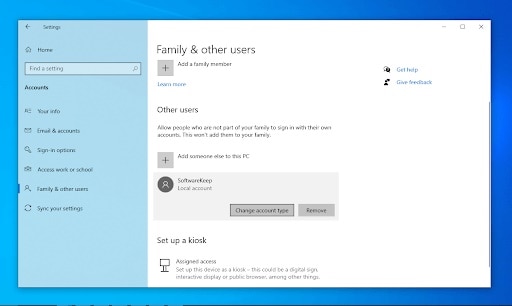
- Na gaba, dole ne ka danna menu mai saukewa kuma canza daga Standard User zuwa Mai gudanarwa.
- Bayan wannan, dole ne ku kuma danna maɓallin yarda da. Asusun yanzu yana da cikakken damar shiga da izini na gudanarwa akan na'urarka.
Yadda ake share mai amfani da gida a cikin Windows 10
Idan baku buƙatar asusu, zaku iya share shi cikin sauƙi ta amfani da jagorar da ke ƙasa. Tabbatar cewa an adana duk fayilolin da aka adana a cikin asusun kafin share su har abada daga na'urar, saboda wannan aikin ba zai yuwu ba.
Lokacin da kuka shirya share mai amfani na gida, bi wannan jagorar.
- Don farawa, dole ne ku danna menu Inicio a kan aikin aiki.
- Bayan haka, dole ne ku zaɓi gunkin Saiti, an nuna ta gear. A madadin, zaku iya amfani da gajeriyar hanyar keyboard Windows + I don zuwa wannan app da sauri.
- Danna kan mosaic Lissafi.
- Canza zuwa rukuni Iyali da sauran masu amfani amfani da panel a gefen hagu na allon. Ya kamata ku ga jerin duk masu amfani na yanzu akan kwamfutarka.
- Zaɓi asusun da kuke son gogewa ta danna shi sau ɗaya. Danna maɓallin Share a bayyane yanzu.
- Yana da mahimmanci ka tabbatar ka karanta gargaɗin kafin ka danna maɓallin Share asusun da bayanai. Jira saboda Windows 10aiwatar da buƙatar kuma share mai amfani na gida.
Tunanin ƙarshe yana sarrafa asusun mai amfani a cikin Windows 10
Muna fatan wannan jagorar ta sami damar nuna muku duk abin da kuke buƙatar sani game da abin da kuke buƙatar yi don sarrafa asusun mai amfani a ciki Windows 10. Idan kun taɓa buƙatar ƙarin taimako, tashar tasharmu tana da wallafe-wallafe daban-daban waɗanda za su iya taimaka muku da kowane ɗayanku. tambayoyi.
Idan kuna son jagoranmu, kada ku yi shakka a raba shi. Hakanan, a cikin sashin sharhinmu zaku iya raba abubuwan ku tare da mu. Mu hadu a littafinmu na gaba. Mun gode da zabar mu.
Sunana Javier Chirinos kuma ina sha'awar fasaha. Idan dai zan iya tunawa, ina sha'awar kwamfuta da wasannin bidiyo kuma wannan sha'awar ta ƙare a cikin aiki.
Na shafe fiye da shekaru 15 ina buga game da fasaha da na'urori a Intanet, musamman a cikin mundobytes.com
Ni kwararre ne a harkar sadarwa da tallace-tallace ta kan layi kuma ina da masaniyar ci gaban WordPress.